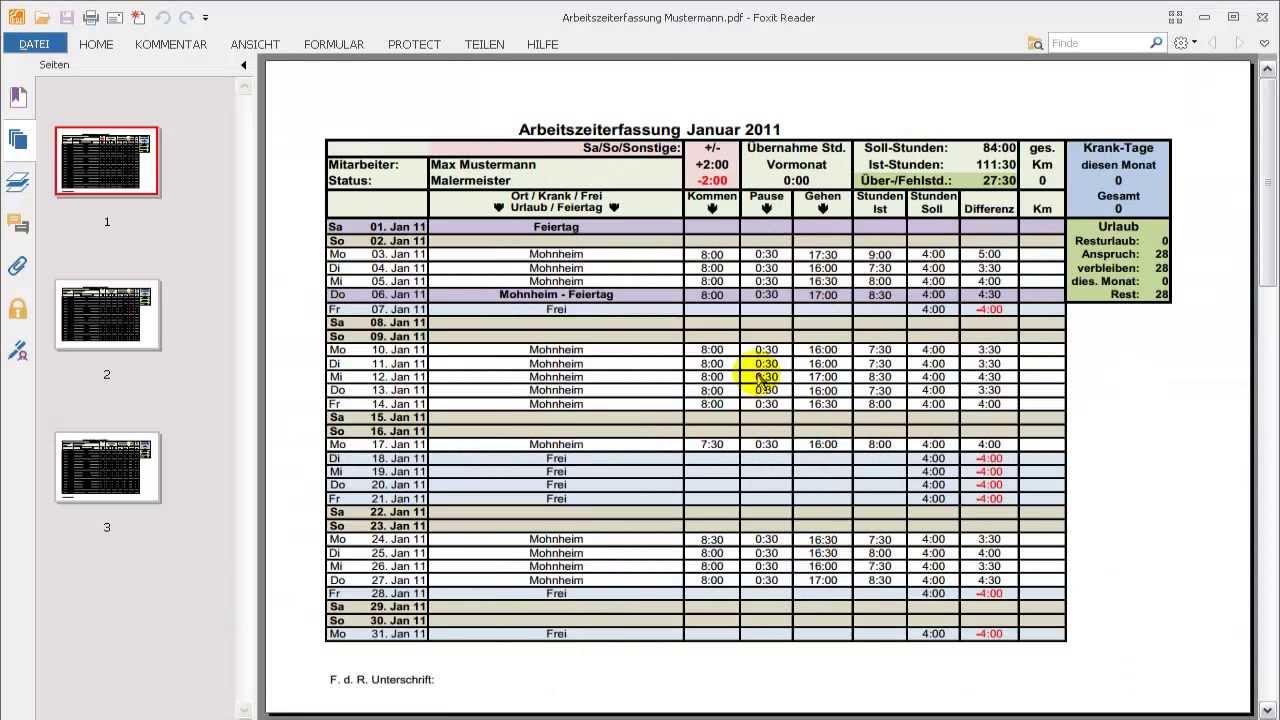Benötigen Sie eine druckfreundliche und leicht teilbare Version Ihrer Excel-Tabelle? Das Speichern als PDF ist die Lösung! Dieser Artikel erklärt Ihnen, wie Sie Excel-Tabellen in PDF-Dokumente umwandeln.
Das Konvertieren von Excel-Tabellen in das PDF-Format ist in der heutigen digitalen Welt eine gängige Praxis. Es bietet viele Vorteile, wie die Beibehaltung der Formatierung und die einfache Weitergabe.
Die Erstellung einer PDF-Datei aus einer Excel-Tabelle ist unerlässlich, um die Datenintegrität zu gewährleisten und die Kompatibilität mit verschiedenen Betriebssystemen und Programmen sicherzustellen.
Dieser umfassende Leitfaden erklärt, wie Sie Ihre Excel-Tabellen als PDF-Dateien exportieren, welche Vorteile dies bietet und welche Herausforderungen dabei auftreten können.
Von der einfachen "Speichern unter"-Funktion bis hin zu fortgeschrittenen Optionen - dieser Artikel deckt alles ab, was Sie zum Erstellen von PDFs aus Excel wissen müssen.
Die Möglichkeit, Excel-Tabellen als PDF zu speichern, ist seit vielen Jahren ein fester Bestandteil von Microsoft Excel. Diese Funktion entstand aus dem Bedarf, Dokumente plattformunabhängig und mit konsistenter Formatierung austauschen zu können. Ein zentrales Problem bei der PDF-Erstellung aus Excel kann die korrekte Darstellung der Formatierung sein, insbesondere bei komplexen Tabellen oder eingebetteten Objekten. Eine sorgfältige Überprüfung des PDF-Dokuments nach der Erstellung ist daher unerlässlich.
Das Speichern einer Excel-Tabelle als PDF bedeutet, die Daten und die Formatierung der Tabelle in ein Portable Document Format (PDF) zu konvertieren. Dies erzeugt eine Datei, die auf praktisch jedem Gerät gleich aussieht und gedruckt werden kann, ohne dass die Formatierung verloren geht. Ein einfaches Beispiel: Sie haben eine Preisliste in Excel erstellt und möchten diese an Kunden senden, ohne dass diese die Preise ändern können. Durch das Speichern als PDF stellen Sie sicher, dass die Daten unveränderlich bleiben.
Vorteile:
1. Konsistente Formatierung: PDFs bewahren die Formatierung Ihrer Excel-Tabelle, unabhängig vom verwendeten Betriebssystem oder Programm.
2. Datensicherheit: PDFs schützen Ihre Daten vor unbeabsichtigten Änderungen.
3. Kompakte Dateigröße: PDFs sind im Allgemeinen kleiner als Excel-Dateien, was die Weitergabe erleichtert.
Schritt-für-Schritt-Anleitung:
1. Öffnen Sie Ihre Excel-Tabelle.
2. Klicken Sie auf "Datei" und dann auf "Exportieren".
3. Wählen Sie "PDF/XPS-Dokument erstellen" und klicken Sie auf "Erstellen".
Vor- und Nachteile von Excel Tabelle als PDF speichern
| Vorteile | Nachteile |
|---|---|
| Formatierung bleibt erhalten | Direkte Bearbeitung der Daten nicht möglich |
| Plattformunabhängig | Konvertierung kann bei komplexen Tabellen problematisch sein |
| Datensicherheit | Benötigt einen PDF-Reader |
Bewährte Praktiken:
1. Überprüfen Sie die Formatierung im PDF nach der Erstellung.
2. Verwenden Sie die Druckvorschau, um das Layout zu kontrollieren.
3. Optimieren Sie die Dateigröße durch Auswahl der richtigen PDF-Einstellungen.
4. Achten Sie auf den Datenschutz, wenn sensible Daten enthalten sind.
5. Speichern Sie regelmäßig Sicherungskopien Ihrer Excel-Dateien.
Häufig gestellte Fragen:
1. Wie kann ich eine Excel-Tabelle als PDF speichern? Antwort: Über das Menü "Datei" -> "Exportieren" -> "PDF/XPS-Dokument erstellen".
2. Kann ich die Formatierung im PDF bearbeiten? Antwort: Nein, PDFs sind nicht zur direkten Bearbeitung gedacht.
3. Welcher PDF-Reader ist empfehlenswert? Antwort: Adobe Acrobat Reader ist ein weit verbreiteter und zuverlässiger PDF-Reader.
4. Wie kann ich die Dateigröße des PDFs reduzieren? Antwort: Wählen Sie in den PDF-Einstellungen eine geringere Qualität oder komprimieren Sie das PDF nachträglich.
5. Kann ich ein Passwort für mein PDF vergeben? Antwort: Ja, in den PDF-Einstellungen können Sie ein Passwort zum Öffnen oder Bearbeiten des Dokuments festlegen.
6. Wie kann ich mehrere Excel-Tabellen in ein PDF zusammenführen? Antwort: Sie können die Tabellen in ein PDF-Dokument drucken oder spezielle Software verwenden.
7. Welche Alternativen gibt es zum Speichern als PDF? Antwort: Sie können die Tabelle als Bilddatei oder in anderen Formaten wie XPS speichern.
8. Wie kann ich sicherstellen, dass die Formatierung im PDF korrekt ist? Antwort: Überprüfen Sie das PDF nach der Erstellung gründlich und nutzen Sie die Druckvorschau in Excel.
Tipps und Tricks: Nutzen Sie die Druckvorschau, um das Layout Ihrer PDF-Datei vor dem Speichern zu überprüfen. Experimentieren Sie mit den verschiedenen PDF-Einstellungen, um die optimale Balance zwischen Dateigröße und Qualität zu finden.
Zusammenfassend lässt sich sagen, das Konvertieren von Excel-Tabellen in PDF-Dateien bietet eine hervorragende Möglichkeit, die Formatierung zu erhalten, die Datenintegrität zu schützen und die Dokumente plattformunabhängig zu teilen. Von der einfachen "Speichern unter"-Funktion bis hin zu den verschiedenen Export-Optionen bietet Excel flexible Möglichkeiten, Ihre Tabellen in PDFs umzuwandeln. Durch das Befolgen der bewährten Praktiken und die Berücksichtigung der Tipps und Tricks können Sie sicherstellen, dass Ihre PDF-Dokumente professionell aussehen und Ihren Anforderungen entsprechen. Das Speichern als PDF ist ein unverzichtbares Werkzeug für jeden, der mit Excel arbeitet und seine Tabellen effektiv teilen und archivieren möchte. Die Einfachheit des Prozesses in Kombination mit den vielfältigen Vorteilen macht es zu einer Standardpraxis in vielen Bereichen. Nutzen Sie die Vorteile des PDF-Formats und optimieren Sie Ihren Workflow!
Medizinische fachsprache verstehen de und seine bedeutung
Engel vorlagen zum ausdrucken kostenlos entdecken
Korpergrosse 52 in cm umrechnen bremerhaven
Excel Tabelle MS Excel Tabellen erstellen - Khao Tick On
excel tabelle pdf erstellen - Khao Tick On
excel tabelle pdf erstellen - Khao Tick On
Wie kann man eine schöne tabelle in excel erstellen - Khao Tick On
Wie erstelle ich eine tabelle im pdf dokument - Khao Tick On
Selten Stundenzettel Excel Vorlage Kostenlos 2017 Genial - Khao Tick On
excel tabelle pdf erstellen - Khao Tick On
Excel Vorlage Schichtplan 24 7 Vorlage - Khao Tick On
Tabellen PDF Vorlagen für GoodNotes Notability etc - Khao Tick On
Einfache tabellen zum ausdrucken - Khao Tick On
Pdf Formular Aus Excel Tabelle Erstellen - Khao Tick On
46 Excel tabelle als bild speichern Wie kann ich eine ExcelTabelle - Khao Tick On
excel tabelle pdf erstellen - Khao Tick On
excel tabelle pdf erstellen - Khao Tick On
Fussball Tabelle Excel Vorlage - Khao Tick On